 下载文档
下载文档
在使用Excel过程中,有时做完的表格数量过多,需要设置分页效果才显得工整美观。今天我们就来学习一下,如何在Excel表格中设置分页。
步骤一:我们先打开需要设置分页的Excel表格,画面呈现出系统的默认编辑页面:
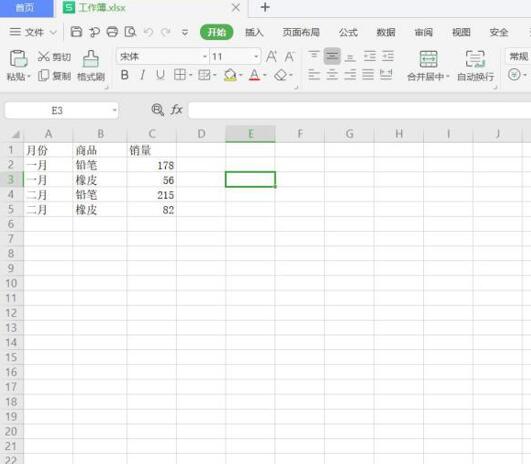
步骤二:然后,我们先点击页面中的【视图】选项,再点击它下方出现的【分页预览】选项:
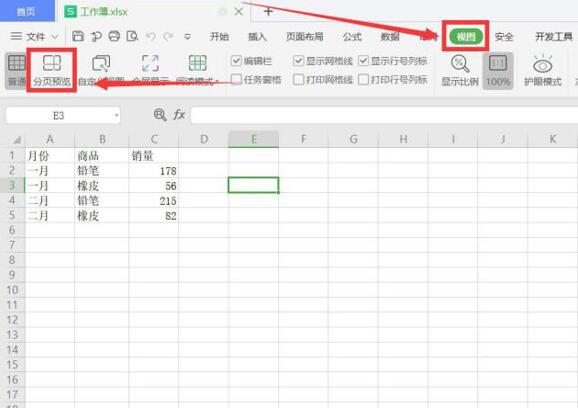
步骤三:我们点击完【分页预览】后,可以看到原来的表格页面已经变为如下图的分页效果。同时,表格中出现了浅灰色的【第1页】字样:
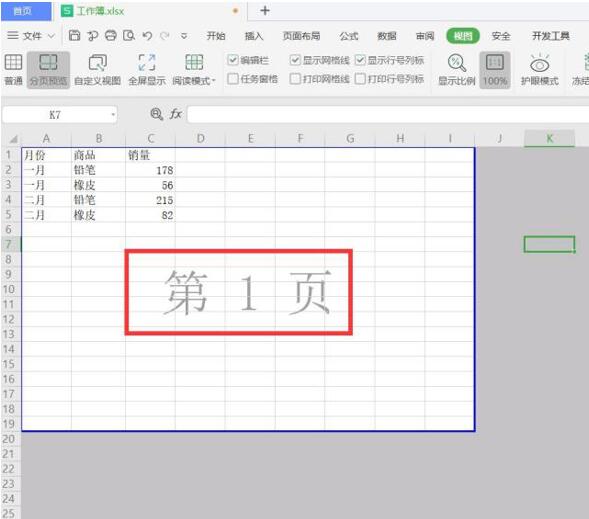
那么,在Excel表格当中,如何设置分页的方法,是不是非常的简单呢,你学会了吗?
 下载文档
下载文档

选择支付方式:
 微信支付
微信支付付款成功后即可下载
如有疑问请关注微信公众号ggq_bm后咨询客服